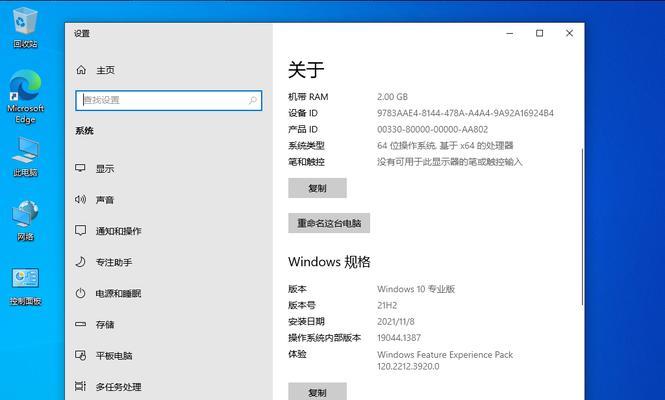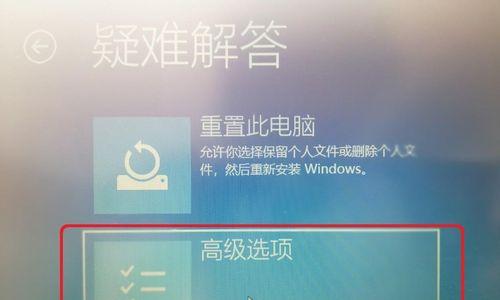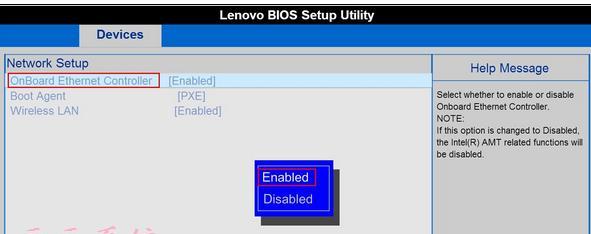随着时间的推移,电脑的系统可能会变得缓慢且不稳定。在这种情况下,重装Windows10可以是一个解决方案,让你的联想710焕然一新。本文将详细介绍如何重装Windows10,并提供了一系列步骤和技巧,帮助你顺利完成系统升级。
一、备份重要文件
在开始重装前,首先需要备份你的重要文件。将所有需要保存的文件复制到外部存储设备或云存储中,以防意外数据丢失。
二、创建Windows10安装盘
为了重新安装Windows10,你需要创建一个可启动的安装盘。下载适用于联想710的Windows10镜像文件,并使用专业的工具将其刻录到USB闪存驱动器上。
三、设置BIOS启动顺序
插入刚刚创建的Windows10安装盘后,重新启动电脑并进入BIOS设置。在启动选项中将优先权设置为“USB设备”,以确保电脑从安装盘启动。
四、进入Windows10安装界面
重启电脑后,你将进入Windows10安装界面。选择“语言”、“时区”和“键盘布局”等选项,然后点击“下一步”继续。
五、选择安装类型
在安装界面中,选择“自定义:仅安装Windows(高级)”选项,以便能够格式化并清除旧的操作系统。
六、删除分区
选择要安装Windows10的磁盘分区,并点击“删除”。这将清除该分区上的所有数据,请确保已经备份了重要文件。
七、创建新分区
在删除旧分区后,点击“新建”来创建一个新的分区。根据需要设置新分区的大小,并点击“应用”进行确认。
八、选择系统安装位置
选择刚创建的新分区,点击“下一步”继续系统安装过程。
九、安装Windows10
系统安装程序将开始复制文件并安装Windows10到你的联想710电脑上。耐心等待系统完成安装过程。
十、设置用户账户
在系统安装完成后,你需要设置一个用户账户和密码,以便登录Windows10系统。
十一、更新驱动程序
一旦你登录Windows10系统,打开联想官网下载并更新最新的驱动程序,以确保硬件设备的兼容性和稳定性。
十二、安装常用软件
在驱动程序更新完成后,安装你所需的常用软件,并逐个检查其是否与Windows10兼容。
十三、恢复备份文件
将之前备份的重要文件从外部存储设备或云存储中恢复到你的联想710电脑中。
十四、系统优化
进行一些系统优化操作,如清理临时文件、关闭自启动程序和设置防病毒软件等,以提高系统的性能和安全性。
十五、享受新系统
重装Windows10完成后,你将享受到一个焕然一新的系统。尽情畅玩各种应用程序和游戏,感受流畅稳定的电脑体验。
通过本文提供的详细步骤和技巧,你可以轻松重装Windows10系统,并使联想710电脑焕然一新。记住要备份重要文件,创建可启动的安装盘,以及按照步骤进行操作。别忘了更新驱动程序、安装常用软件,并进行系统优化。享受你的新系统吧!